De acordo com os dados mais recentes da Statcounter, quase quatro entre dez dispositivos digitais estão rodando o sistema operacional Android agora, a segunda maior plataforma do mundo. Não surpreendentemente, há muitas reclamações sobre telefones Android em mídias sociais e fóruns. O desempenho mais lento ao longo do tempo é um dos problemas mais comuns nos telefones Android. Felizmente, há uma solução rápida para ajudar as pessoas a se livrarem de vários problemas, reiniciar o telefone. Ao contrário de redefinir um telefone Android, reiniciar ou reiniciar o telefone não apagará nenhum dado do seu telefone Android e levará apenas alguns segundos para ser executado. Uma reinicialização adequada do telefone irá fechar todos os aplicativos abertos, incluindo os aplicativos em execução em segundo plano e limpar a memória. Se você está pronto para explorar os potenciais da reinicialização, vamos começar agora.

O reinício do telefone é diferente de reinicialização do telefone rígido. Você pode obter as informações detalhadas aqui.
- Método 1: Como reiniciar o Android usando o botão liga / desliga
- Método 2: como reiniciar o Android no modo de segurança
- Método 3: Como reiniciar o Android usando o aplicativo de reinicialização do telefone
- Método 4: o telefone Android está congelado? Como forçar o reinício do Android
Método 1: Como reiniciar o Android usando o botão de energia
Quase todos os telefones Android têm um botão liga / desliga ou o botão dormir / acordar. Embora as posições do botão de energia possam ser diferentes em vários modelos de telefone, o princípio é o mesmo.
Passo 1. Pressione e segure o botão “Power” para levá-lo para a tela do menu de inicialização.
O botão liga / desliga geralmente está na parte superior ou lateral de um telefone Android. Apesar de raros, alguns smartphones têm botão liga / desliga na parte de trás.
Passo 2. Toque em "Desligar" ou opção semelhante para desligar o telefone Android.
Se houver uma opção "Reinicializar" no menu de inicialização, você pode tocar nela e reiniciar o telefone Android diretamente.
Passo 3. Aguarde pelo menos 20 segundos para concluir o procedimento. Em seguida, pressione o botão "Power" novamente até ver o logotipo do Android ou o logotipo do fabricante na tela.
Parabéns! Você fez um reinício no telefone Android com o botão liga / desliga com sucesso. Agora você pode digitar seu telefone com sua senha.
Você pode aprender os detalhes aqui para reinicie o telefone Samsung Galaxy.
Os detalhes podem ser um pouco diferentes em telefones Android de diferentes fornecedores, mas as operações são semelhantes.

Método 2: Como reiniciar o Android no modo de segurança
Se você tiver um PC com Windows, talvez esteja familiarizado com o modo de segurança. Quando um PC com Windows encontra o mau funcionamento, o suporte de tecnologia sempre sugere que as pessoas iniciem no modo de segurança. Ele só executará o sistema operacional e os recursos necessários, portanto, é útil determinar qual fator causa o problema. O Google também integrou um modo de segurança no sistema operacional Android.
Passo 1. Para reiniciar o telefone, pressione a tecla "Power" até que o menu de inicialização seja exibido na tela.
Passo 2. Toque e segure a opção "Desligar" por alguns segundos. Quando solicitado, você deseja reiniciar no modo de segurança, toque em "OK" para prosseguir.
Passo 3. Depois que o telefone inicializar no modo de segurança, você descobrirá que todos os aplicativos baixados estão indisponíveis. Aqui você pode determinar que o problema é causado por aplicativos de terceiros ou sistema Android.
Passo 4. Finalmente, pressione o botão "Power" e escolha "Reboot" para voltar ao modo normal.
Se o prompt do modo de segurança não aparecer, você pode tentar inicializar no modo de segurança com os botões de Volume. Desligue seu telefone Android completamente, ligue-o e imediatamente pressione e segure os botões "Aumentar volume" e "Diminuir volume" até que o "Modo de segurança" seja exibido na tela.

Método 3: Como reiniciar o Android usando o aplicativo de reinicialização do telefone
Existem vários aplicativos de terceiros que podem reiniciar rapidamente o telefone com facilidade. Se você não gosta dos botões de hardware, você pode tentar.
1. Inicialização rápida
Semelhante à tela do menu de inicialização, o Quick Boot oferece várias opções para reiniciar o telefone ou inicializando o modo de recuperação. Ele não precisa acessar o root, então todos podem usá-lo com os guias abaixo.
Passo 1. Baixe o Quick Boot da Play Store e instale-o no seu telefone Android.
Passo 2. Abra o aplicativo e toque em "Reiniciar". Em seguida, tudo o que você precisa fazer é aguardar o telefone desligar e ligar novamente.
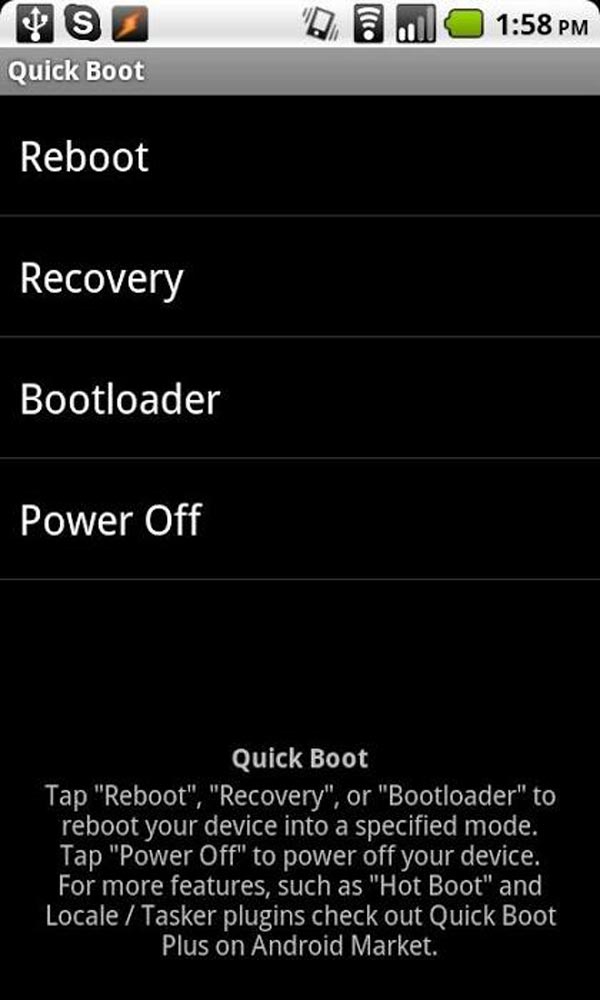
2. Reinicialização Rápida
Como o próprio nome diz, Fast Reboot é um aplicativo leve para executar um rápido reinício do telefone Android. Ele simula um reinício fechando e reabrindo todo o processo central e do usuário. Então, é uma maneira simples de liberar memória. Este aplicativo irá mostrar-lhe quais processos para fechar e reiniciar, e quanto de armazenamento para liberar. É gratuito e oferece uma versão paga.

3. Gerenciador de Reboot
O Gerenciador de Reinicialização é uma alternativa da tela do menu de inicialização. Tem a capacidade de reinicie o telefone Android sem pressionar nenhum botão de hardware. E você pode inicializar no modo de recuperação, bootloader ou apenas desligar seu telefone em um toque. Mais convenientemente, este aplicativo contém um widget para a tela inicial. A desvantagem é que só funciona em telefone Android com root.
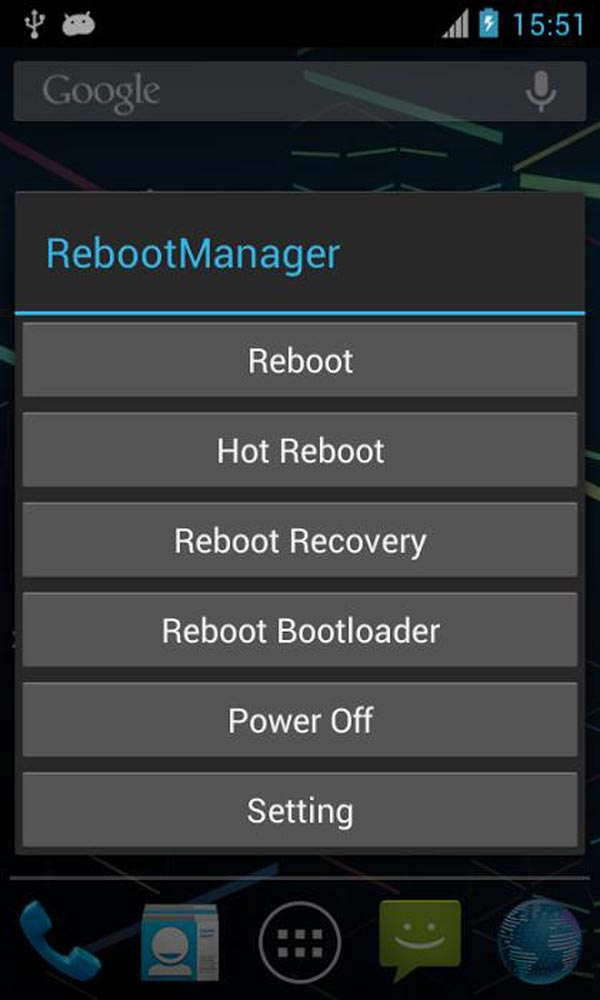
Método 4: Telefone Android está congelado? Como forçar o reinício do Android
É possível reiniciar o telefone quando está congelado? Force restart O Android é a solução que você está procurando.
1. Como forçar o reinício do telefone Samsung
Passo 1. Pressione e segure o botão "Liga / Desliga" e "Diminuir Volume" por pelo menos 10 segundos.
Passo 2. Quando o telefone Samsung vibrar e iniciar, solte os dois botões.

2. Como forçar o reinício do telefone LG
Passo 1. Continue segurando o botão "Liga / desliga" e pressione o botão "Diminuir volume" juntos até que o telefone LG seja reiniciado.
Passo 2. Aguarde a conclusão dos procedimentos de inicialização, faça o login no seu telefone com o código PIN.

3. Como forçar o reinício do telefone HTC
Passo 1. Para reiniciar o telefone no HTC One / Desire e modelos anteriores, pressione e segure os botões "Liga / Desliga" e "Aumentar Volume" juntos. Para o carro-chefe do HTC U, mantenha pressionados os botões "Liga / Desliga" e "Diminuir Volume".
Passo 2. Quando você vir o logotipo da HTC, solte a combinação de botões.

4. Como forçar o reinício do telefone do Google Pixel
Passo 1. Se o smartphone Pixel estiver travado, pressione e segure os botões "Liga / desliga" e "Diminuir volume" simultaneamente.
Passo 2. 7 para 8 segundos depois, o telefone será ligado novamente e você poderá soltar os botões.
5. Como forçar a reinicialização do telefone Huawei
Passo 1. Para reiniciar o telefone, mantenha pressionado o botão "Liga / desliga" e pressione simultaneamente o botão "Aumentar volume" até que o logotipo da Huawei apareça na tela.
Passo 2. Em seguida, use as teclas de volume para selecionar "Reiniciar o sistema agora" e implemente pressionando o botão "Ligar".
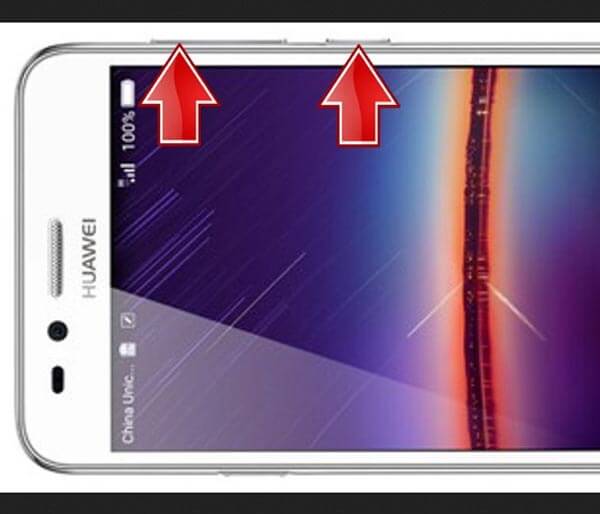
6. Como forçar o reinício do telefone Moto
Passo 1. Pressione e segure as teclas "Diminuir volume" e "Liga / desliga" até que o telefone Moto desligue e ligue novamente.
Passo 2. Aguarde os procedimentos de inicialização para concluir, faça o login no seu telefone com sua senha.

Conclusão
É comum que os usuários de telefones Android tenham vários problemas ao longo do tempo. Demora mais para os aplicativos responderem ou alguns recursos do sistema operacional não funcionam normalmente. Você quer otimizar o desempenho e a experiência do seu smartphone Android? Reiniciar o telefone é uma solução fácil. A maior vantagem é que esta ação não danificará qualquer data no seu telefone. Além disso, reiniciar o telefone é o primeiro passo para se livrar do congelamento do smartphone, sistema Android caiu e tela preta. De qualquer forma, quando você encontrar alguns problemas no seu telefone Android, siga os nossos guias para resolvê-lo primeiro.








